 Como formatar ou recuperar arquivos deletados do cartão microSD (Foto: Rodrigo Bastos/TechTudo)
Como formatar ou recuperar arquivos deletados do cartão microSD (Foto: Rodrigo Bastos/TechTudo)Atualizar o driver
Para atualizar o driver do seu cartão microSD, vá até o Painel de Controle > Sistema e Segurança > Ferramentas Administrativas > Gerenciador do Computador, e uma nova janela nova irá se abrir.
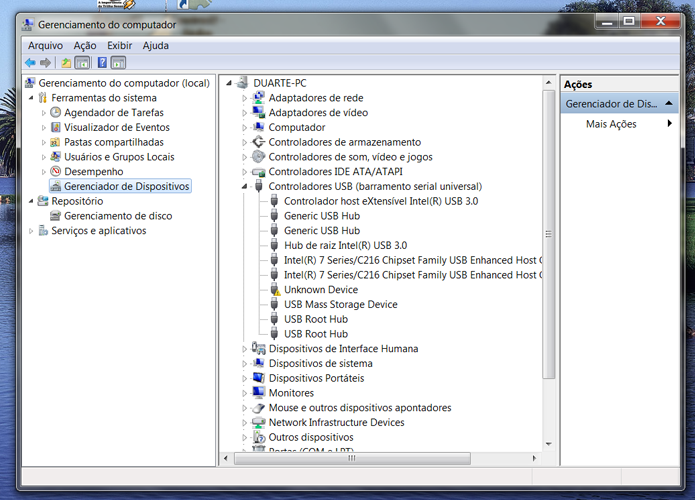 Pelo Painel de Controle, acesse o Gerenciador de Dispositivos (Foto: Reprodução / Henrique Duarte)
Pelo Painel de Controle, acesse o Gerenciador de Dispositivos (Foto: Reprodução / Henrique Duarte)Em seguida, encontre o dispositivo referente ao seu cartão, clique nele com o botão direto e escolha a opção "atualizar driver". Uma nova janela irá se abrir. Selecione a opção “Pesquisar automaticamente software de driver atualizado”. Se o Windows não conseguir realizar a tarefa, você terá que procurar o driver atual no site do fabricante.
Caso o dispositivo seja reconhecido, verifique se os dados constam no cartão de memória. Se não, hora de tentar recuperá-los por meio de programas especializados nesse tipo de solução.
Recuperar arquivos perdidos no SD
Se por um acaso você formatou sem microSD sem querer, ou algum outro problema causou a remoção dos arquivos, hora de utilizar um software adequado para recuperar esses dados.
Um dos mais indicados é o Recuva, que serve tanto para HDs como para periféricos. Após baixar e instalar o programa, logo de cara é possível verificar a existência de arquivos deletados. Para isso, abra o programa e siga as instruções que aparecem na tela.
Escolha quais formatos de arquivo você deseja recuperar. Em caso de dúvida, selecione a opção “All Files”.
Depois de selecionar a opção desejada, hora de indicar para o Recuva onde será feita a varredura por arquivos deletados. Nesse caso, selecione a opção “On any media card or iPod” para buscar em discos removíveis, como os cartões microSD. Você pode também habilitar a opção “Deep Scan” para uma busca mais completa.
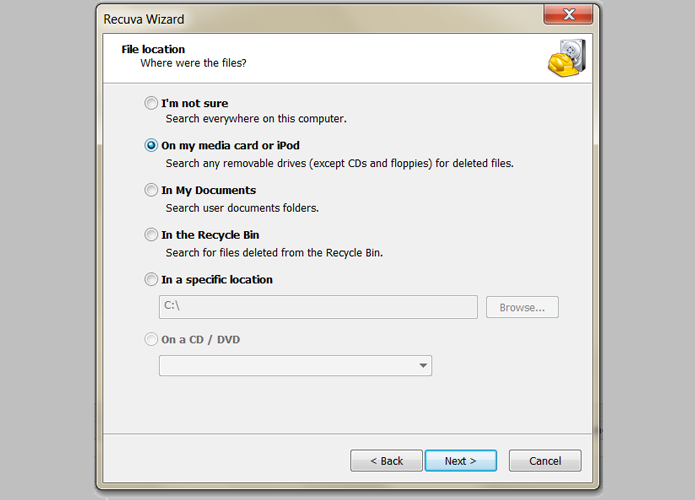 A opção "On any media card or iPod" busca os arquivos em disco removíveis, como os microSD (Foto: Reprodução / Henrique Duarte)
A opção "On any media card or iPod" busca os arquivos em disco removíveis, como os microSD (Foto: Reprodução / Henrique Duarte)Agora o Recuva irá realizar uma busca por arquivos que podem ser recuperados e, após a conclusão, uma lista com todos os arquivos será exibida. Você poderá recuperar os arquivos que desejar selecionando-os e depois clicando na opção “Recover”. Selecione a pasta para onde os arquivos serão transferidos e clique em “Ok”.
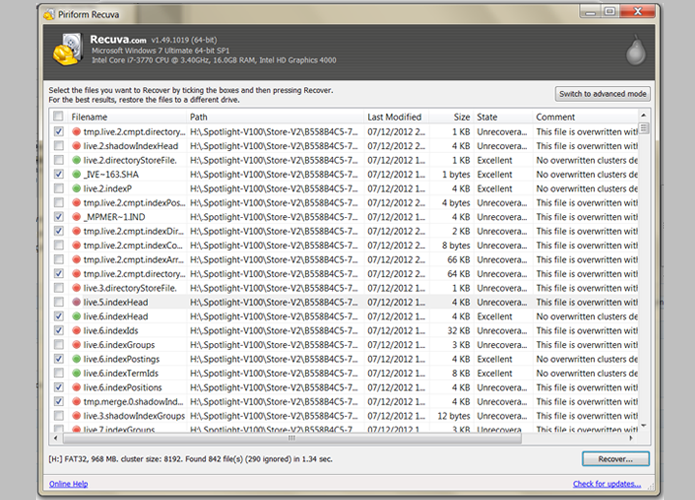 Basta
agora selecionar os arquivos que você deseja recuperar, clicar na opção
"Recover" e selecionar uma pasta de destino onde eles serão salvos
(Foto: Reprodução / Henrique Duarte)
Basta
agora selecionar os arquivos que você deseja recuperar, clicar na opção
"Recover" e selecionar uma pasta de destino onde eles serão salvos
(Foto: Reprodução / Henrique Duarte)Só consigo ler os arquivos, mas não copiar nada
No próprio cartão microSD, existe uma chave deslizante chama de “Lock” e indica que o cartão está bloqueado para alterações, sendo só possível ler os arquivos, não alterá-los. Desse modo, você só conseguirá acessá-los, não podendo entretanto copiar fotos e outras coisas para dentro do cartão.
Para desabilitar isso, basta deslizar essa chave como indicado no microSD.
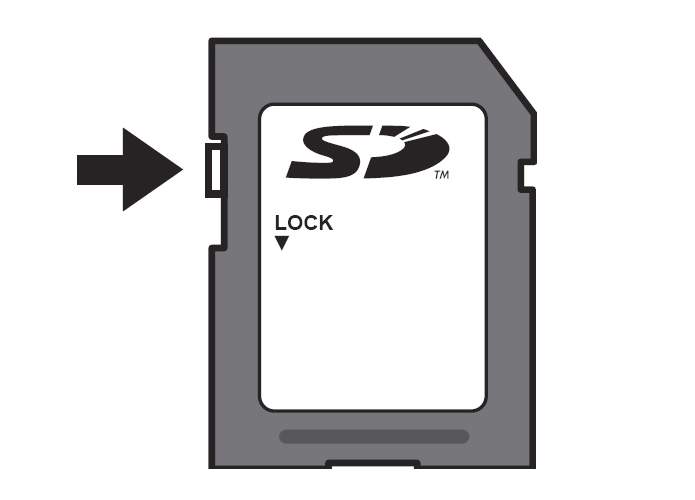 Deslize a chave "Lock" para habilitar a alteração de arquivos dentro do microSD (Foto: Reprodução / olympusamerica)
Deslize a chave "Lock" para habilitar a alteração de arquivos dentro do microSD (Foto: Reprodução / olympusamerica)O próprio Windows possui uma opção para verificar erros no cartão. Para isso, no Meu Computador, clique com o botão direito no ícone do microSD e vá em Propriedades. Na aba Ferramentas, a opção está descrita como Verificação de Erros. Para continuar, clique na opção “Verificar agora”, como na imagem abaixo. Você precisa de permissões de Administrador para continuar.
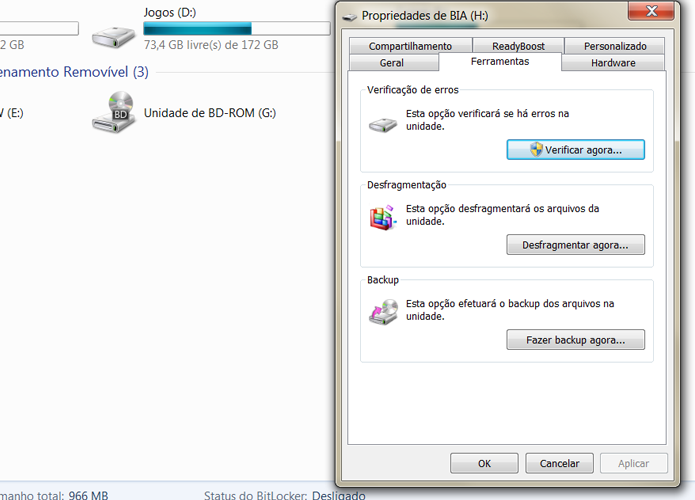 A opção "Verificação de erros" pode ajudar a solucionar problemas, pelo próprio Windows (Foto: Reprodução / Henrique Duarte)
A opção "Verificação de erros" pode ajudar a solucionar problemas, pelo próprio Windows (Foto: Reprodução / Henrique Duarte)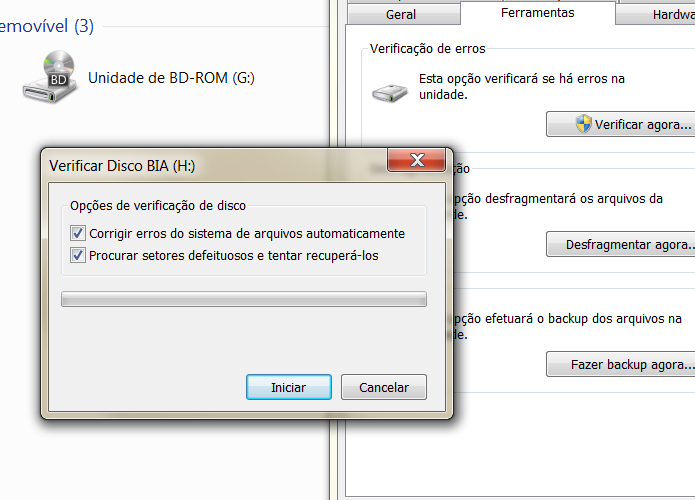 Selecione as duas opções para tentar corrigir os erros de seu microSD (Foto: Reprodução / Henrique Duarte)
Selecione as duas opções para tentar corrigir os erros de seu microSD (Foto: Reprodução / Henrique Duarte)Formatando o cartão
Se nenhuma das opções acima funcionar, possivelmente é hora de formatar seu microSD, tarefa que pode ser realizada diretamente pelo Windows. Lembre-se que todos os seus arquivos serão deletados no procedimento, por isso é importante tentar realizar um backup utilizando o Recuva. Caso você não consiga realizar o backup por causa de um , é necessário consultar um técnico de informática ou tentar abrir os arquivos por outro computador.
Para isso, basta clicar com o botão direito no cartão de memória, no “Meu Computador”, e selecionar a opção formatar, como na imagem abaixo.
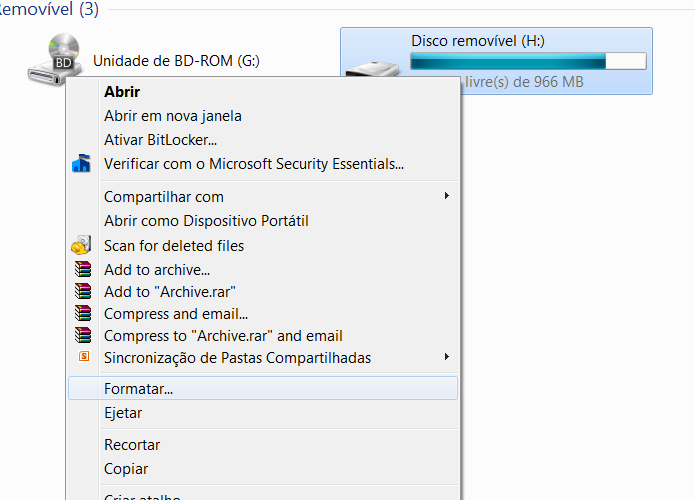 Formatando o cartão de memória (Foto: Reprodução / Henrique Duarte)
Formatando o cartão de memória (Foto: Reprodução / Henrique Duarte) 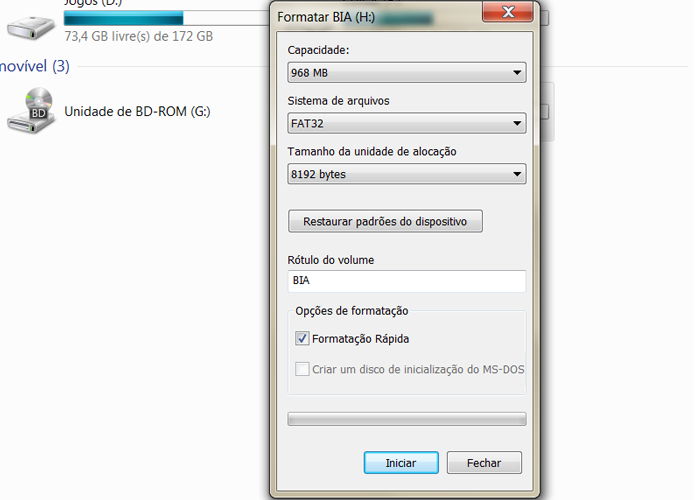 Na nova janela, você pode escolher diversas opções para formatar o cartão de memória (Foto: Reprodução / Henrique Duarte)
Na nova janela, você pode escolher diversas opções para formatar o cartão de memória (Foto: Reprodução / Henrique Duarte)Para uma limpeza mais profunda você deverá desmarcar a opção “Formatação Rápida”. Depois disso, basta clicar na opção “Iniciar” e aguardar o aviso de conclusão.

Nenhum comentário:
Postar um comentário